Cómo actualizar de Ubuntu 15.10 a Ubuntu 16.04 en las ediciones de escritorio y servidor
Ubuntu 16.04, nombre en clave Xenial Xerus, con soporte a largo plazo se lanzó oficialmente hoy para escritorio, servidor, nube y dispositivos móviles. Canonical anunció que el soporte oficial para esta versión durará hasta 2021.
Entre muchas correcciones de errores y paquetes actualizados, Ubuntu 16.04 viene con las siguientes características nuevas en la versión de servidor:
Características del servidor Ubuntu 16.04
- Núcleo de Linux 4.4
- OpenSSH 7.2p2 (protocolo SSH versión 1 completamente eliminado, así como soporte para intercambio de claves DH de 1024 bits)
- Apache y Nginx con soporte PHP 7.0
- Pitón 3.5
- LXD 2.0
- Ventana acoplable 1.10
- libvirt 1.3.1
- qemu 2.5
- Apto 1.2
- Cadena de herramientas GNU (glib 2.23, bindutils 2.2, GCC 5.3)
- OpenStack Mitaka
- VSwitch 2.5.0
- Nginx 1.9.15 con soporte HTTP/2
- MySQL 5.7
- Soporte del sistema de archivos ZFS
Funciones de escritorio de Ubuntu 16.04
La versión de escritorio viene con las siguientes características notables:
- unidad 7
- El Centro de Software de Ubuntu es reemplazado por Gnome Software
- Brasero y Empatía eliminados
- Búsquedas en línea de Dash deshabilitadas
- El lanzador se puede mover hacia la parte inferior.
- LibreOffice 5.1
- Múltiples correcciones de errores
- Firefox 45
Este tutorial le guiará sobre cómo actualizar desde Ubuntu 15.10, escritorio y servidor, a la nueva versión de Ubuntu, 16.04, desde la línea de comandos.
Importante: Los usuarios de Ubuntu 14.04 LTS pueden actualizar a Ubuntu 16.04 LTS utilizando nuestra guía de actualización oficial Actualice a Ubuntu 16.04 LTS desde Ubuntu 14.04 LTS.
Debe tener en cuenta que el proceso de actualización de una versión anterior a una versión más nueva siempre implica algunos riesgos y pérdida de datos o puede dañar su sistema o ponerlo en estado de falla.
Por lo tanto, siempre haga una copia de seguridad de sus datos importantes antes de continuar con las actualizaciones del sistema y siempre pruebe el proceso en sistemas que no sean de producción.
Paquetes de sistema de actualización
1. Antes de continuar con el proceso de actualización, primero asegúrese de tener los últimos paquetes de su versión actual instalados en su sistema emitiendo los siguientes comandos en la Terminal:
sudo apt-get update
sudo apt-get upgrade
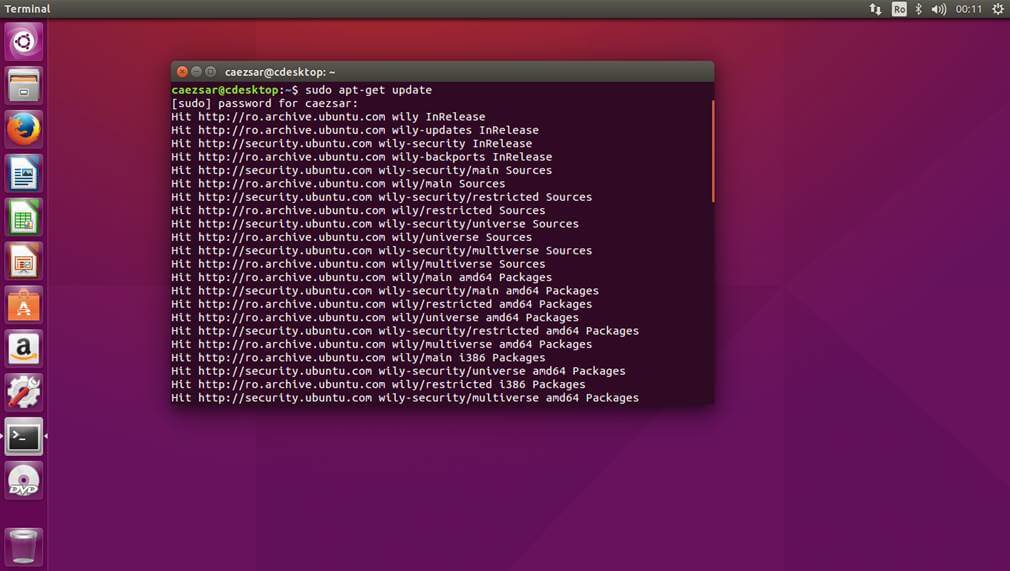

2. A continuación, asegúrese de actualizar también el sistema con las dependencias y los kernels o paquetes más recientes que están retenidos por el comando de actualización ejecutando el siguiente comando.
sudo apt-get dist-upgrade
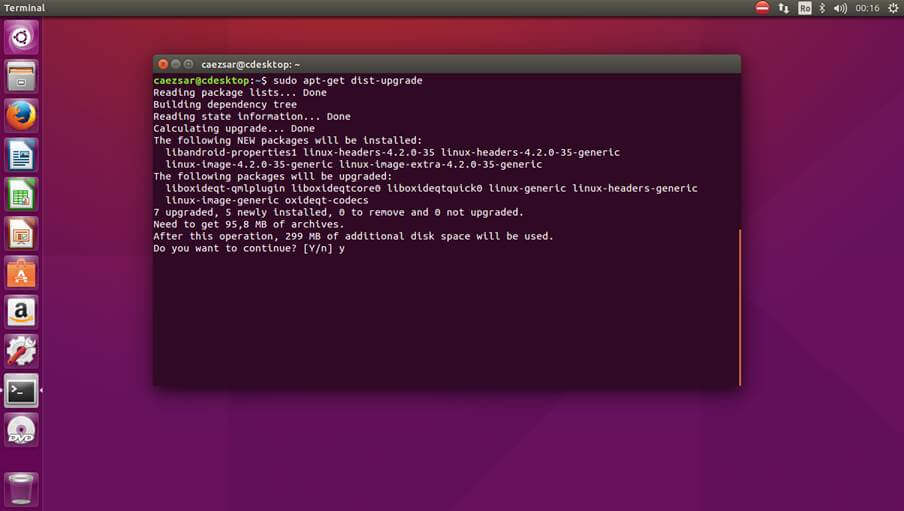
3. Finalmente, una vez finalizado el proceso de actualización, comience a eliminar el software basura de su sistema para liberar espacio en el disco emitiendo los siguientes comandos:
sudo apt-get autoremove
sudo apt-get clean
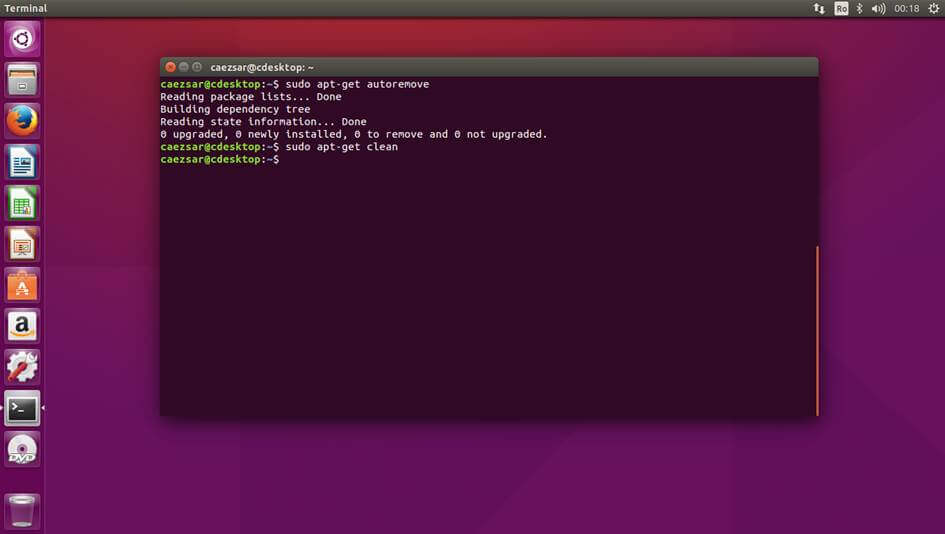
Esto eliminará todos los paquetes deb previamente almacenados en el directorio /var/cache/apt/archive/ y las dependencias, paquetes, kernels o bibliotecas antiguos innecesarios.
Una vez que el sistema haya sido preparado para la actualización, debe reiniciar el sistema después del proceso de actualización para arrancar con el nuevo kernel.
Actualice a Ubuntu 16.04 de escritorio
4. Antes de iniciar el proceso de actualización a la última versión de Ubuntu, asegúrese de que el paquete update-manager-core, que es la herramienta recomendada proporcionada por Canonical para la actualización de la versión, se instala en el sistema emitiendo el siguiente comando.
sudo apt-get install update-manager-core
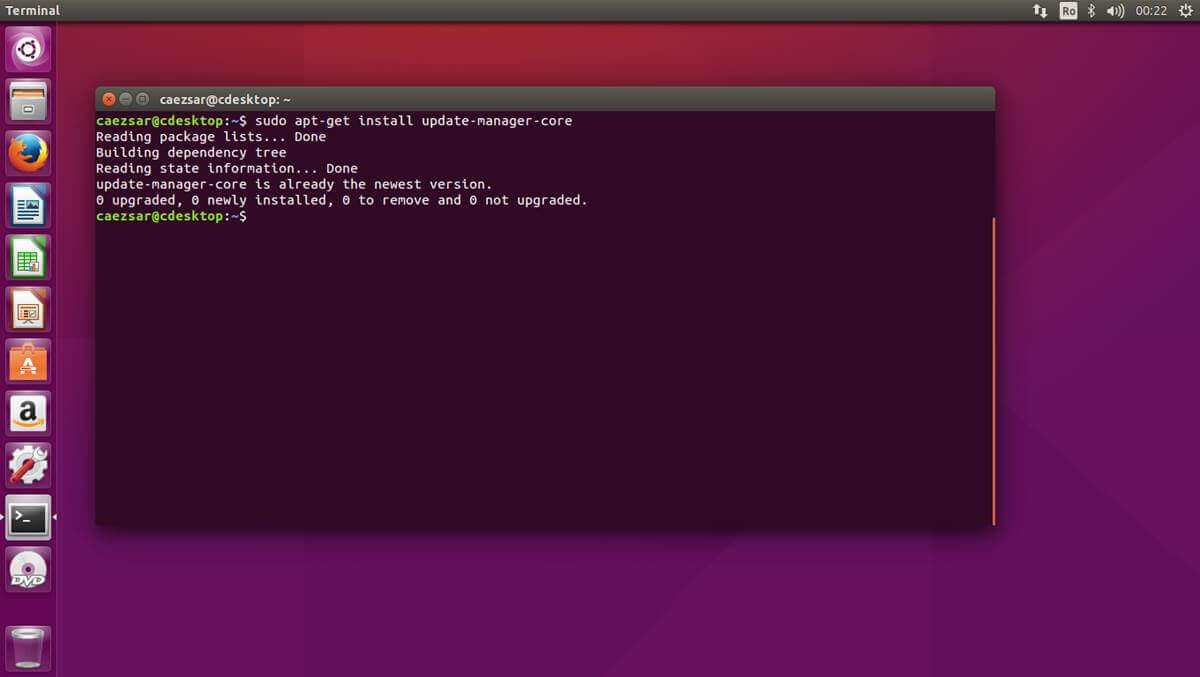
5. Ahora, inicie la actualización con el siguiente comando:
sudo do-release-upgrade
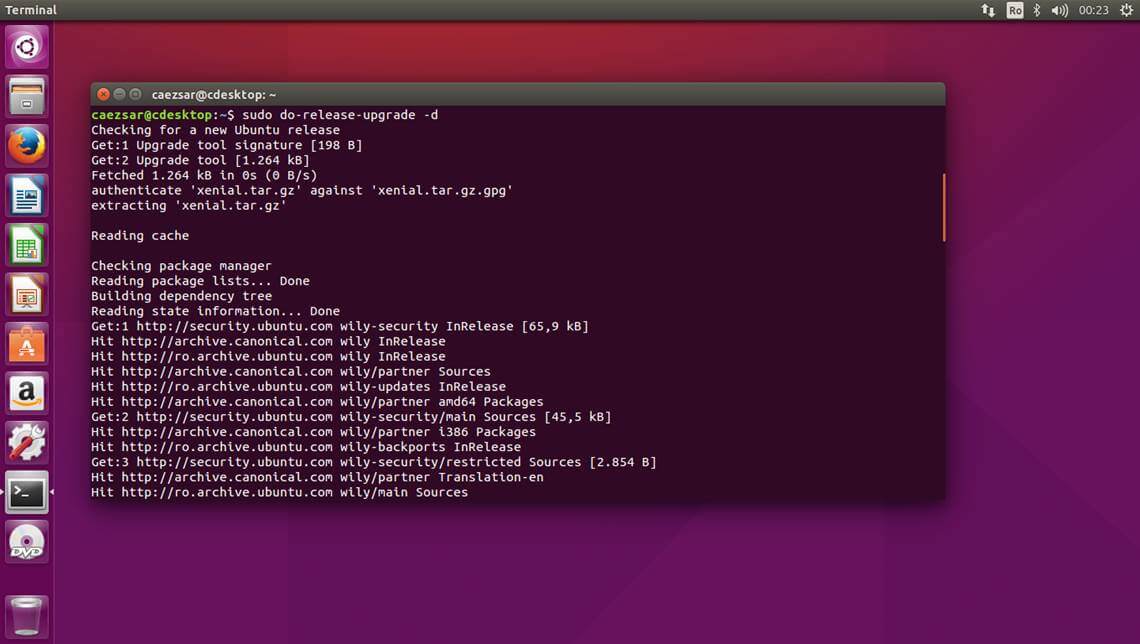
6. Después de una serie de comprobaciones del sistema y modificaciones de los archivos de los repositorios, la herramienta le informará sobre todos los cambios del sistema y le preguntará si desea continuar o ver detalles sobre el proceso de actualización. Escriba y en el mensaje para continuar con la actualización.
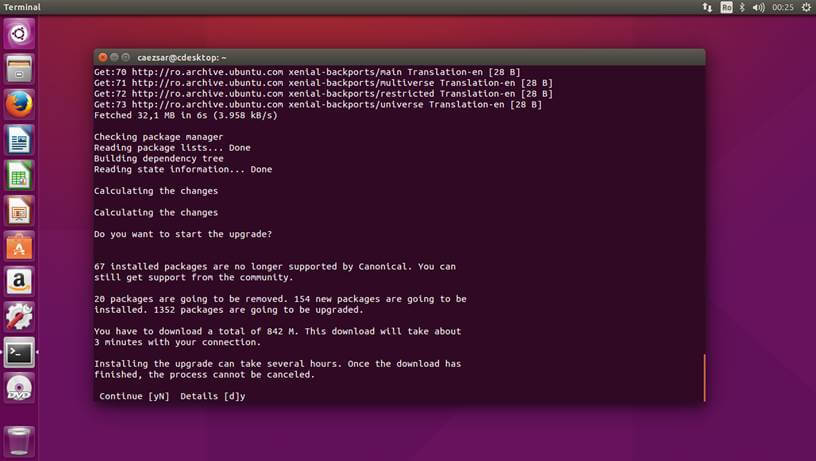
7. Dependiendo de su conexión a Internet, el proceso de actualización debería tardar un poco. Mientras tanto, los paquetes se descargarán en su sistema y se instalarán.
Además, es posible que el update-manager-core le pregunte si desea reiniciar automáticamente los servicios o reemplazar el archivo de configuración de los paquetes con la nueva versión.
Debería responder con sí para reiniciar los servicios, pero es más seguro conservar los archivos de configuración antiguos para los paquetes recién instalados en caso de que aún no haya hecho una copia de seguridad de esos archivos de configuración. Además, debería ser seguro eliminar paquetes obsoletos escribiendo y en el mensaje interactivo.

8. Finalmente, una vez que el proceso de actualización finalice con éxito, el instalador le informará que es necesario reiniciar el sistema para aplicar los cambios y finalizar todo el proceso de actualización. Responda con sí para continuar.
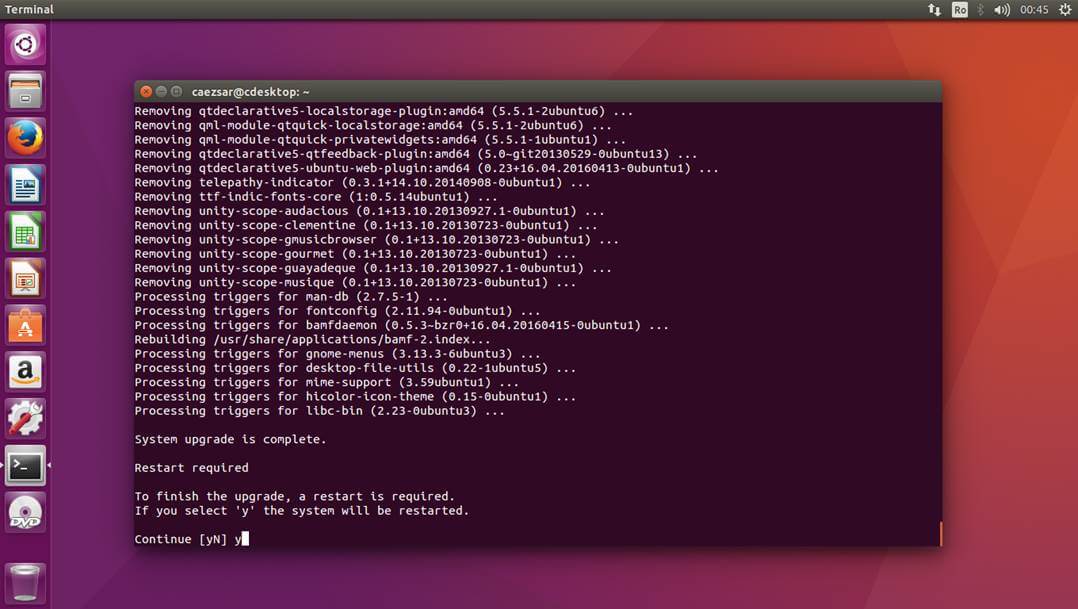
9. Después del reinicio, el sistema debería iniciarse con la última distribución actualizada de Ubuntu, 16.04. Para verificar la versión de su distribución, ejecute los siguientes comandos en la terminal.
uname –a
cat /etc/lsb-release
cat /etc/issue.net
cat /etc/debian_version
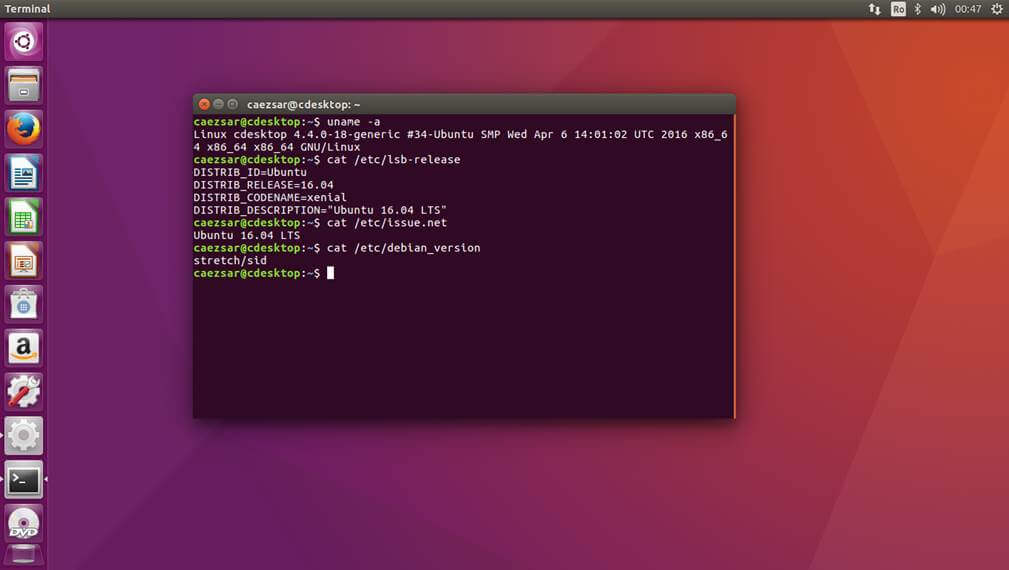
10. Si prefiere verificar la versión de su distribución desde la GUI, abra Configuración del sistema y vaya a la pestaña Detalles.
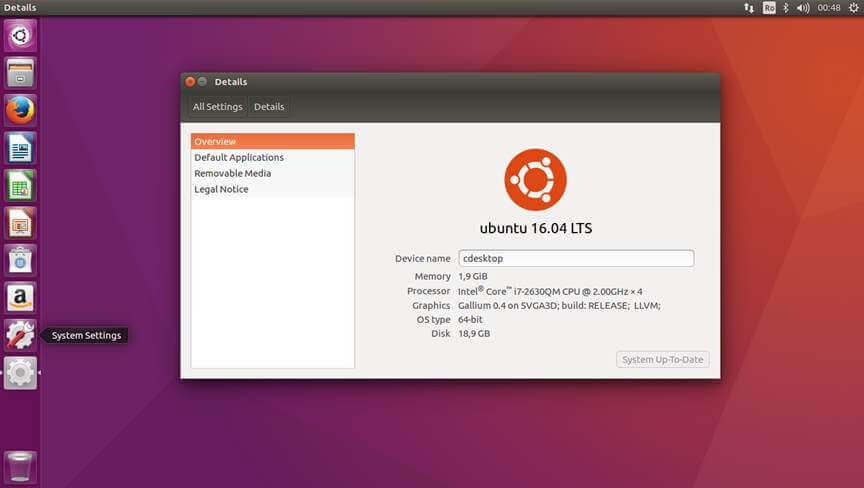
Actualice al servidor Ubuntu 16.04
11. Los mismos pasos explicados aquí también se pueden aplicar en las versiones de Ubuntu Server. Sin embargo, si el proceso de actualización se realiza de forma remota desde una conexión SSH, se iniciará automáticamente un proceso SSH adicional para la recuperación en el puerto 1022 en caso de falla del sistema.
Solo para estar seguro, conéctese también a la consola del servidor a través de SSH en el puerto 1022, pero no antes de agregar una regla de firewall para que la conexión esté disponible para intentos externos, en caso de que el firewall esté funcionando, como se ilustra en las siguientes capturas de pantalla. .
sudo do-release-upgrade -d

12. Después de haber realizado la segunda conexión SSH en su servidor, continúe con la actualización del sistema como de costumbre. Una vez finalizado el proceso de actualización, reinicie la máquina y realice la limpieza del sistema emitiendo los siguientes comandos:
sudo apt-get autoremove
sudo apt-get clean
¡Eso es todo! Disfrute de Ubuntu 16.04 en su computadora, ya sea una computadora de escritorio o un servidor.
Lea también: Las 7 cosas principales que deberá hacer principalmente después de instalar Ubuntu 16.04 Xenial Xerus